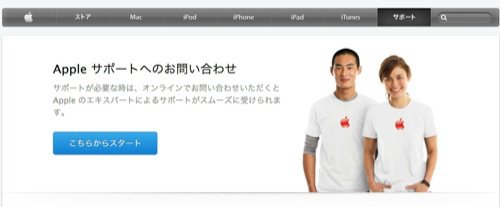
フラッシュがつかなかったりする場合も同様ですが、 iPhone のカメラとライトの接続に不具合が起きている可能性があります。
素人が対処できる範囲を超えています。ので Apple サポートに問い合わせをすることをおススメします。
着信時のiPhoneのフラッシュを消す方法
では着信時のiPhoneのフラッシュを消す方法をみていきましょう。
着信時の設定手順
では着信時の設定手順です。
普段LINE電話しから使わないんだけど仕事用の携帯iPhoneデフォルト着信音だから二幕の開幕フラッシュバックしてドキッとしてしまったwwwww
そんなのぶみゅーロス1日目w
帰ったら初演の円盤みるぞーw— 紫亜@perfect prince (@Dame00Perfect) January 23, 2020
こういったことになりかねないので覚えておきましょう。
まずはホーム画面の「設定」で画面をスクロールして「アクセシビリティ」。
下に画面をスクロールしていき「オーディオ/ビジュアル」→「LEDフラッシュ通知」をONからOFFに切り替えましょう。
ここでONにしているとフラッシュが光ってしまいますので必ずOFFにしましょう。
これで着信時のフラッシュを消すことができました。
以降この設定はセーブされるのでそのままにしておいて大丈夫です。
メッセージ受信時の設定手順
次はメッセージ受信時の設定手順です。
iphoneにしてからフラッシュメッセージとかいうクソ機能のせいで何回もサスペ落ちするんだけどなんで
— シクラメソ (@NEO_sikurame) June 13, 2019
サスペ落ちするという不具合も報告されているのでこの方法も覚えておきましょう。
メッセージ受信時の設定手順は「設定」→「通知」。
これでiPhoneにインストールしているアプリ一覧が表示されます。
なので「メッセージ」で通知方法やパターンについて細かく指定することができる設定画面が表示されます。
ここで「通知を繰り返す」をタップ。
ここで
- しない
- 1回
- 2回
- 3回
- 5回
- 10回
が選択肢として現れます。
ここで「しない」を選択。
「しない」以外を選択するとフラッシュが光ってしまいます。
なので必ず「しない」に設定しておきましょう。
iPhone の懐中電灯が暗闇でライトを照らしたい時に便利
これは余談ですが、暗闇で明かりが必要なとき iPhone が懐中電灯の役割を果たしてくれるってご存知でしたか?
意外と知らない方もいるので豆知識としてご紹介します。

iPhone ホーム画面上で、画面したから上に指でスワイプします。
すると上記画面キャプチャのように、各種設定のタブが表示されるので「ライト」のアイコンをタップしましょう。
そうすると明かりが点灯します。
誰でも知ってるようなマメ知識ですが、 iPhone デビューしたばかりの頃は私も知りませんでした。
ぜひご活用ください!
まとめ
いかがでしたでしょうか?
iPhone のカメラはすぐに起動でき、画質もいいですが、フラッシュが予期しないときに光ってしまうのは気まずいですよね。
この記事を参考にして、フラッシュを使いこなせるようにしておきましょう。





